Windows 11 Oyun Özellikleri: Oyunu Daha İyi Hale Getiren Yükseltmeler
Yayınlanan: 2022-07-15Microsoft Windows İşletim sistemi PC pazarına hakimdir.
Kullanımı kolay yaklaşımı ve artık mobil mimariyi (ARM) desteklemesi nedeniyle Windows'ta 3 milyardan fazla cihaz çalışıyor. Microsoft Windows XP ve Windows 7, bugün kullandığımız Windows 10 ve Windows 11 işletim sistemlerinin temeliydi.
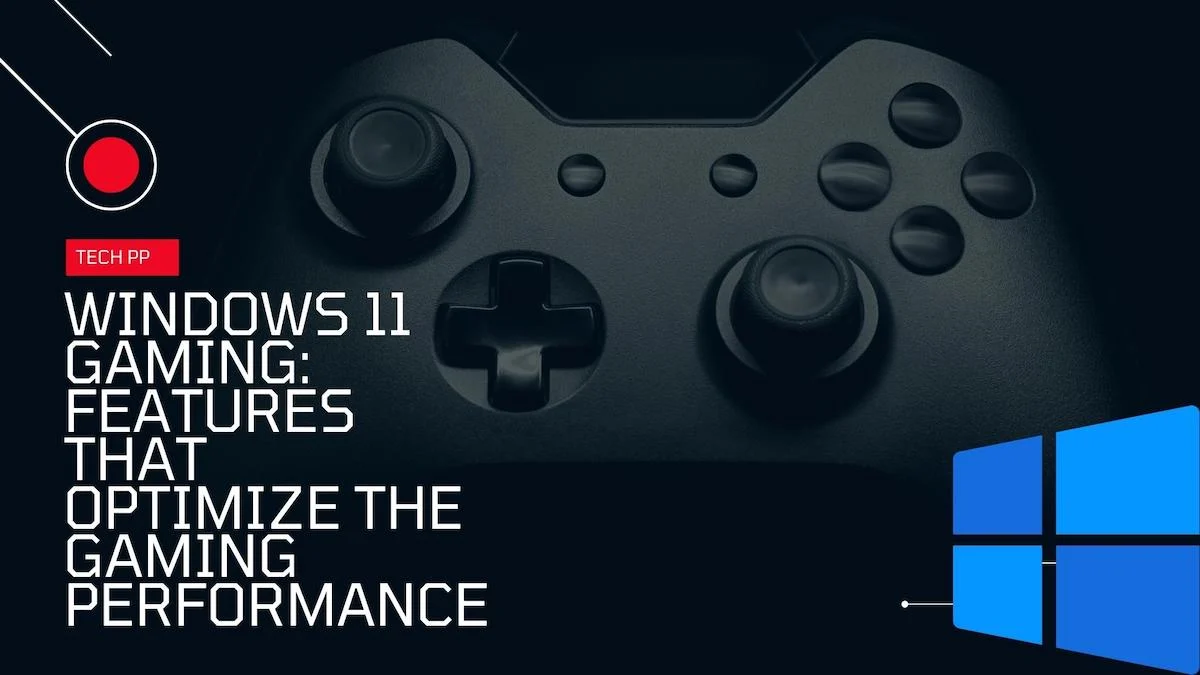
Windows 10, DirectX 12 desteği, daha eski ve gelecek oyunlar için daha iyi uyumluluk, Xbox uygulaması, Game Bar ve genel performans geliştirmeleri gibi bazı önemli oyun merkezli özellikleri beraberinde getirdi.
Oyuncuların dikkatini çekmek için Windows 11, mevcut oyun özelliklerini geliştirdi. Ayrıca DirectStorage, DirectX 12 Ultimate, Auto HDR, Dolby Audio & Vision, yeni ve geliştirilmiş bir Oyun Çubuğu ve Xbox Game Pass ve Xbox Cloud ile çok daha üstün bir entegrasyon gibi bazı yenileri de beraberinde getirdi.
Windows 11'deki oyun performansını iyileştirmeyi amaçlayan Windows 11 oyun özelliklerine derinlemesine bakalım.
İçindekiler
1. DirectX 12 Ultimate
Birçoğu DirectX'in Windows platformunda oyun oynamaktan ve yoğun grafik işlemeden sorumlu temel özelliklerden biri olduğunu bilmiyor olabilir. Tek bir paket olarak çalışan bir API koleksiyonudur. Windows, Xbox, HoloLens ve Surface cihaz serisi gibi tüm Microsoft platformlarında grafik, 3D, multimedya, oyun ve video oluşturma gerektiren görevleri yerine getirir.
Telifsiz ve açık kaynaklı Vulkan ve OpenGL'den farklı olarak DirectX, yerel olarak yalnızca Windows'ta çalışan Microsoft'a özel bir platformdur. Buna karşılık, Linux ve macOS, OpenGL ve Vulkan API'lerini kullanır. Microsoft, popüler Xbox serisi konsolların arkasındaki markanın aynısı olduğundan, Xbox'ın Windows ile güçlü bir şekilde entegrasyonunu görmek çok açık.
Windows 11'in piyasaya sürülmesiyle Microsoft, DirectX 12 Ultimate'ı tanıttı. DirectX 12 Ultimate, geçmiş sürümlere göre bazı önemli iyileştirmeler getiriyor. DirectX Raytracing, Değişken Hızlı Gölgelendirme, Mesh Gölgelendiriciler ve Örnekleyici Geri Bildirimi gibi özellikler içerir.
Cihazınızın DirectX sürümünü görmek için aşağıdaki adımları izleyin ve donanımınızın DX 12 Ultimate'ı destekleyip desteklemediğini kontrol edin:
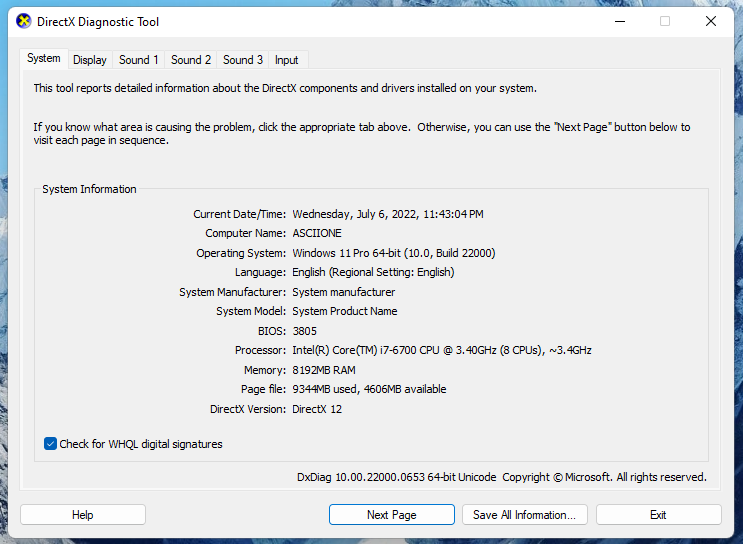
- Windows + R klavye kısayolunu kullanarak Çalıştır'ı açın.
- dxdiag yazın ve altta DirectX sürümünü göreceksiniz.
2. Otomatik HDR
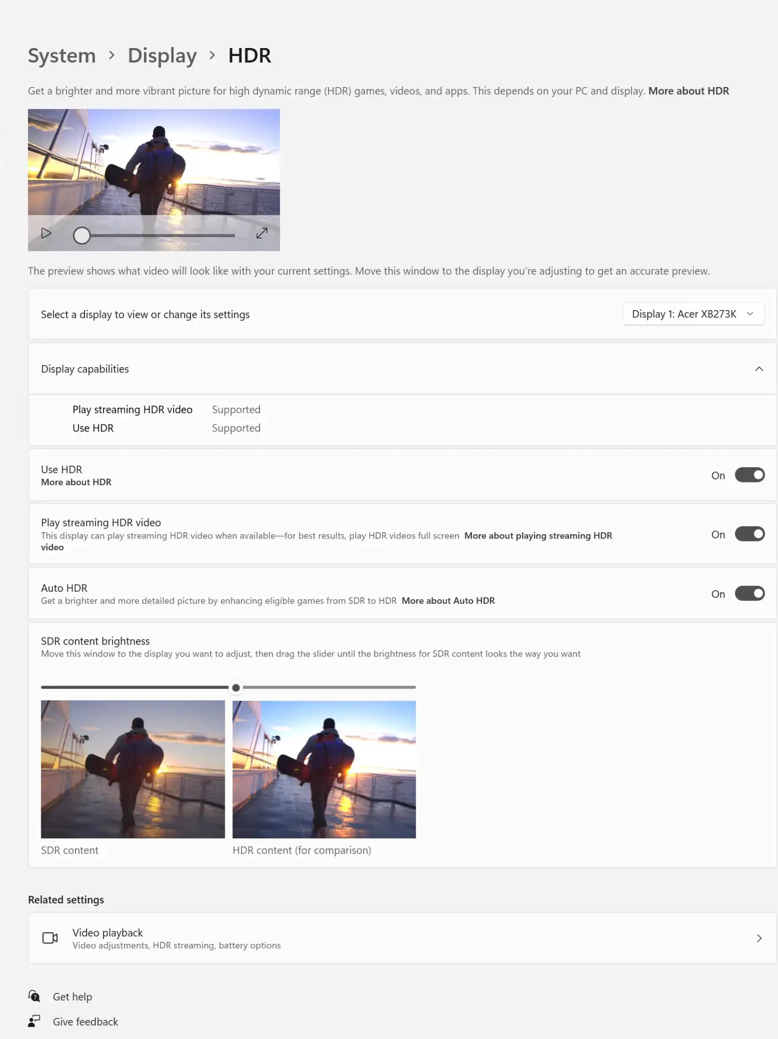
HDR (Yüksek Dinamik Aralık) tekniği, aynı anda farklı pozlamalarla birden fazla çekim yapmayı ve bunları bir fotoğraf veya video yapmak için birleştirmeyi içerir. HDR, günümüzde akıllı TV'lerin yararlandığı bir özelliktir.
HDR ilk olarak Windows 10 ile tanıtıldı ve ana akım bir özellik haline geldi. İçerik oluşturucular ve oyun geliştiriciler de çok çaba sarf ettiler ve Windows 11, bu özelliği kullanıma ve senaryolara göre değiştirilebilir hale getirerek ince ayar yapıyor.
Bu özelliği etkinleştirmek için Ayarlar > Ekran > HDR > Otomatik HDR'yi Etkinleştir seçeneğine gidin .
En son Oyun Çubuğu güncellemesi, yoğunluk kaydırıcısının yardımıyla videonun/oyunun canlılık, kontrast ve hatta parlaklığının yoğunluğunu ayarlamamıza da olanak tanır.
3. DirectStorage
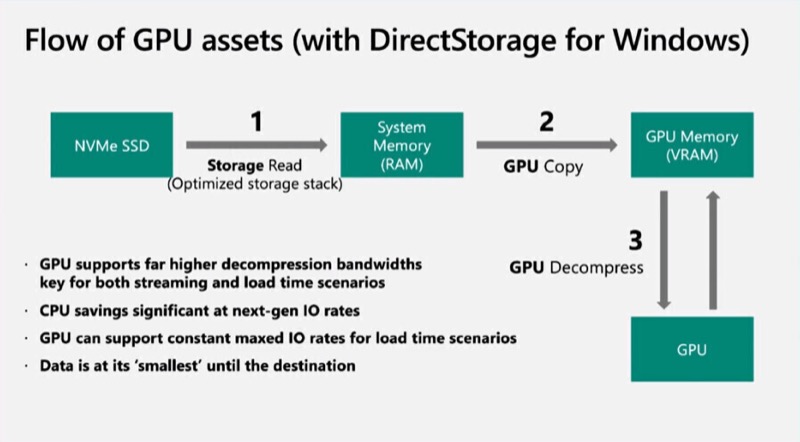
DirectStorage, Windows 11 ile sunulan vurgulama özelliklerinden biridir ve bir oyun yüklediğinizde devreye girer. Yükleme işlemlerini hızlandırmak için aynı anda birkaç API kullanılır, böylece sahneler arasındaki yükleme süresini azaltır ve genel oyun performansını artırır.
Microsoft DirectStorage, bir oyunun yükleme sürelerini azaltmaya yardımcı olan bir dizi depolama API'sidir. Bu özellik Xbox cihazlarında zaten mevcuttu ancak şimdi Windows'a geliyor. Çalışma şekli, oyun dosyalarının sıkıştırma için RAM'den CPU'ya yüklenmesi yerine, dosyaların önce doğrudan belleğe yüklenmesi ve ardından daha hızlı yükleme için grafiklerin ve dokuların doğrudan işlenmesi için GPU'ya gönderilmesidir. Oyun yükleme süresini azaltır ve CPU'nun %20 daha az çalışması gerekir.
Bu işlevi gerçek potansiyeline kadar kullanmak için cihazınızda NVME SSD olması ve NVMe SSD'ler SATA tabanlı SSD'lerden ve sabit sürücülerden çok daha yüksek bant genişliği sunduğundan, oyunlarla birlikte SSD'de Windows'un da bulunduğundan emin olmanız gerekir.
4. Oyun Çubuğu
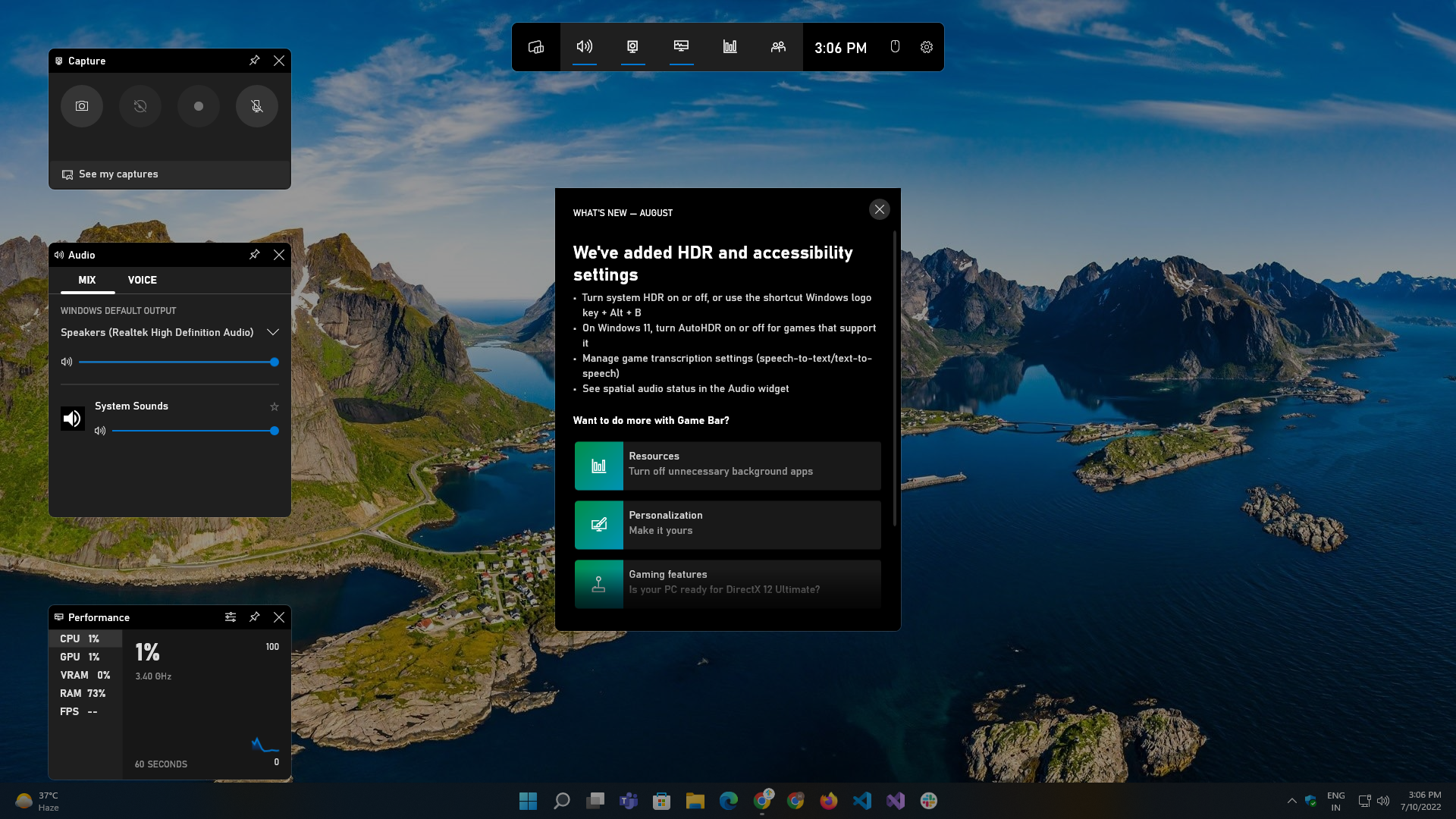
Oyun Çubuğu, Microsoft Windows'un çekirdek ve en çok konuşulan özelliklerinden biridir. Hem Xbox hem de Game Bar uygulamaları ilk olarak Windows 10'un piyasaya sürülmesiyle tanıtıldı, ancak sık güncellemeler ve Windows 11'in piyasaya sürülmesiyle sonunda daha iyi oldu.

Xbox Oyun Çubuğu, hem sıradan oyuncular hem de yayıncılar için tasarlanmış, oyun oynamayı hedefleyen widget'lar ve özellikler içeren bir katmandır. Sadece Windows + G klavye kısayoluna basarak erişebilirsiniz. Oyun klipleri çekmemize, akış gerçekleştirmemize, ekran görüntüleri almamıza, arkadaşlarla bağlantı kurmamıza, performansı izlememize ve bir oyuncunun memnuniyetle karşıladığı bazı yaşam kalitesi iyileştirmeleri sunmamıza olanak tanır. Bütün bunlar, şu anda oynamakta olan oyundan çıkmak zorunda kalmadan çalışır.
Windows 11 oyunlarımızın çok önemli bir parçası olan Xbox Game Bar uygulamasının temel özellikleri şunlardır:
I. Oyun görüntüleri yakalama ve oyun içi ekran görüntüleri alma: Oyun Çubuğunun öne çıkan en önemli özelliklerinden biri, arada oyundan ayrılmak zorunda kalmadan oyun içi ekran görüntüleri alabilmesidir. Ayrıca, tüm oyunu veya bu değerli anları tek bir tıklamayla kaydetmenize olanak tanır.
II. Ayrı ses kaynakları için medya kaynağını ve ses düzeyini ayarlama: Oyun Çubuğu, tüm etkin kaynakları medya sesleriyle birlikte listeleyen özel bir ses widget'ı ile birlikte gelir, böylece her uygulama için ses düzeyini ayrı ayrı kolayca ayarlayabilirsiniz. Ayrıca oyun oynarken kullanımda olmayabilecek uygulama sesini kapatma olanağına da sahip olursunuz.
III. Arka plan kaynaklarını ve çalışan uygulamaları yönetme: Oyun Çubuğu ayrıca özel görev yöneticisi benzeri özelliği de alır. Kullanımda olmayabilecek tüm aktif çalışan süreçleri ve hizmetleri listeler ve bunları kapatmak, daha yüksek kare hızları ile sonuçlanan ve genel performansı artıran kaynakları serbest bırakmaya yardımcı olabilir.
IV. Oyun oynarken cihazların performansını izleme: Kare hızını ve GPU kullanımını izlemek, oyun oynarken izlenmesi gereken en önemli şeylerdir. Kaynak pencere aracı gibi, uygulama da aşağıdaki gibi şeyleri izlemenize yardımcı olan bir performans pencere öğesi ile birlikte gelir:
- CPU kullanımı
- GPU kullanımı
- Hafıza kullanımı
- Kare hızı
Hatta oyun boyunca kullanıma daha iyi bakmak için belirli widget'ları ekranımıza sabitleyebilirsiniz.
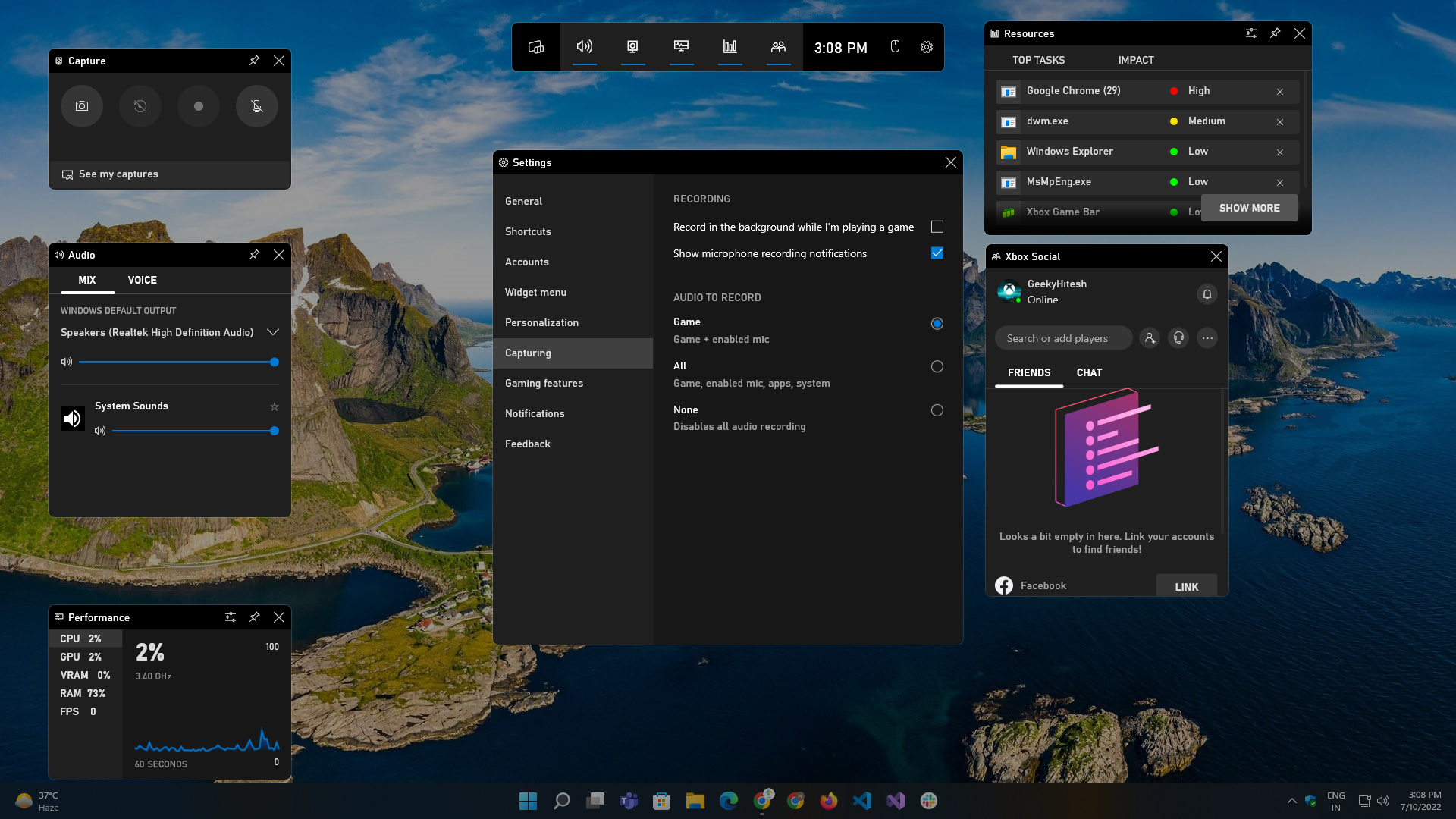
V. Oyuncularla bağlantı kurma: Oyun Çubuğu, Xbox uygulamasıyla sorunsuz entegrasyon sağlar. Xbox Social pencere aracı, arkadaş listemizi yönetmemize ve hareket halindeyken onlarla sohbet etmemize olanak tanır. Ayrıca bu platformda Facebook arkadaşlarınızla etkileşim kurabileceğiniz Facebook entegrasyonunu da destekler.
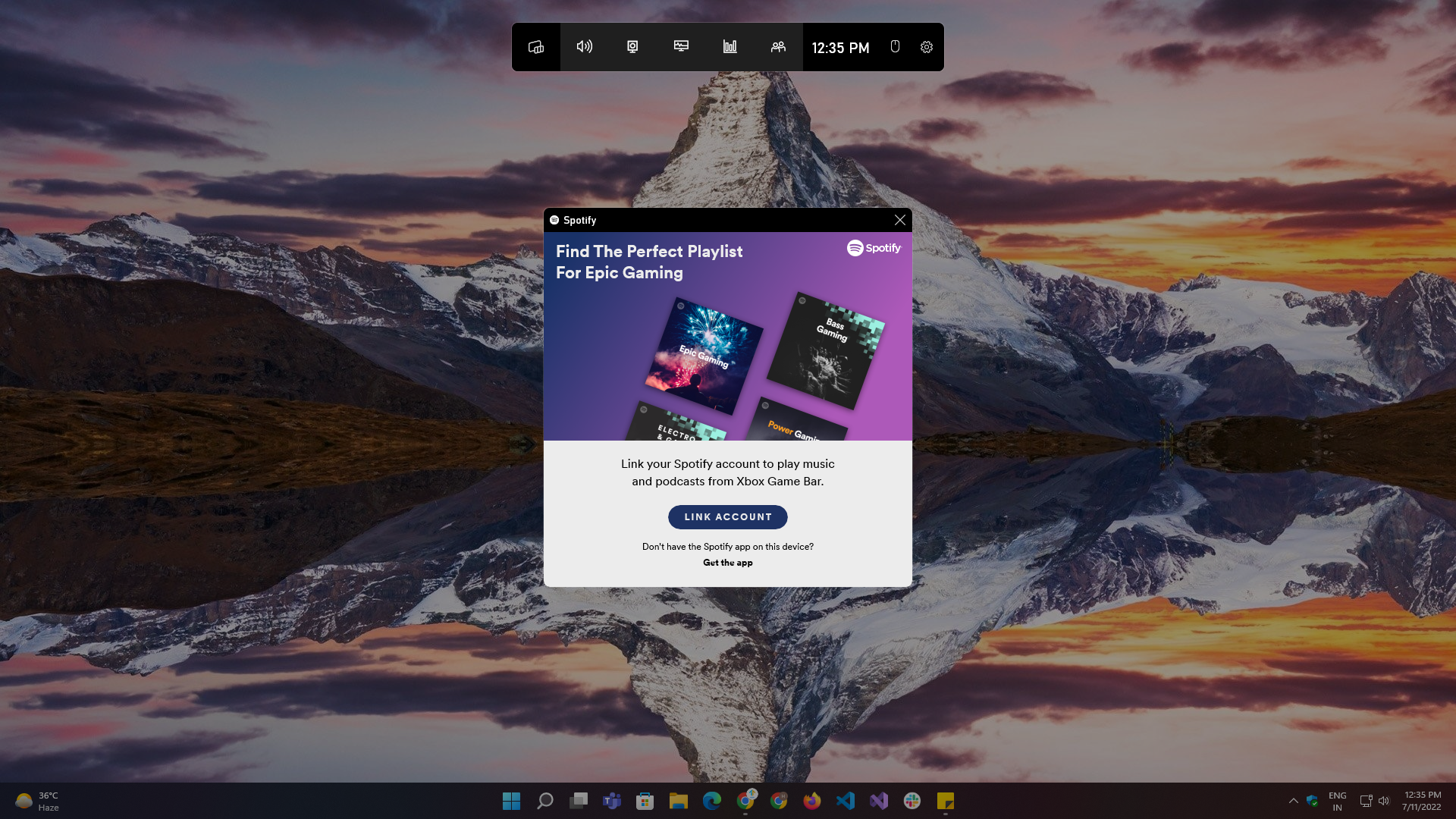
VI. Oyun oynarken müzik çalma: Ayrıca, oyundan çıkmak veya uygulamalar arasında geçiş yapmak zorunda kalmadan çalma listenizi veya müzik parçalarınızı Spotify aracılığıyla çalabileceğiniz bir Spotify widget'ı da vardır. Bu özellik, oyun yüklenirken veya oyun oynarken arkadaşlarınızı veya oyuncularınızı beklerken çok işe yarar.
5. Widget Mağazası
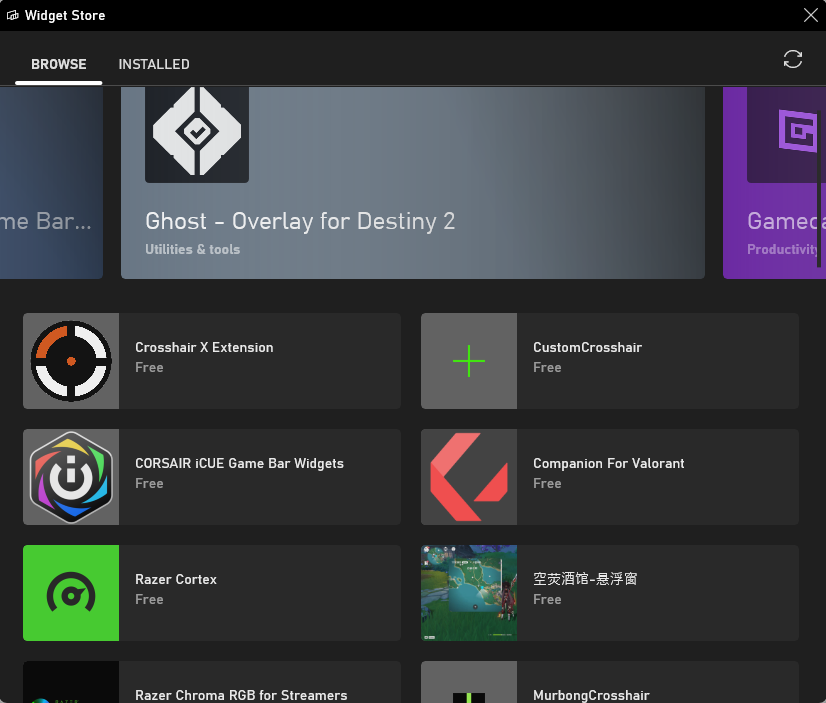
Son birkaç güncellemeyle Xbox Oyun Çubuğu, Widget Mağazasını çok çeşitli widget'lar arasından seçim yapabileceğiniz yerden alarak daha da iyi hale geldi. Oyun işlevselliğini genişletmeye ek olarak, RGB aydınlatmasını kontrol etme, cihazları ayarlama ve daha fazlası gibi ek özellikler de getiriyor.
Widget mağazasına erişme adımları:
- Windows + G tuşlarına basın.
- Oyun Çubuğunda sol üst seçenekteki Widget menüsünün üzerine gelin.
- Açılır menüden Widget Store'u seçin.
- Yüklemek istediğiniz uygulamayı seçin.
- Yükle'ye tıklayın.
6. Xbox Uygulaması
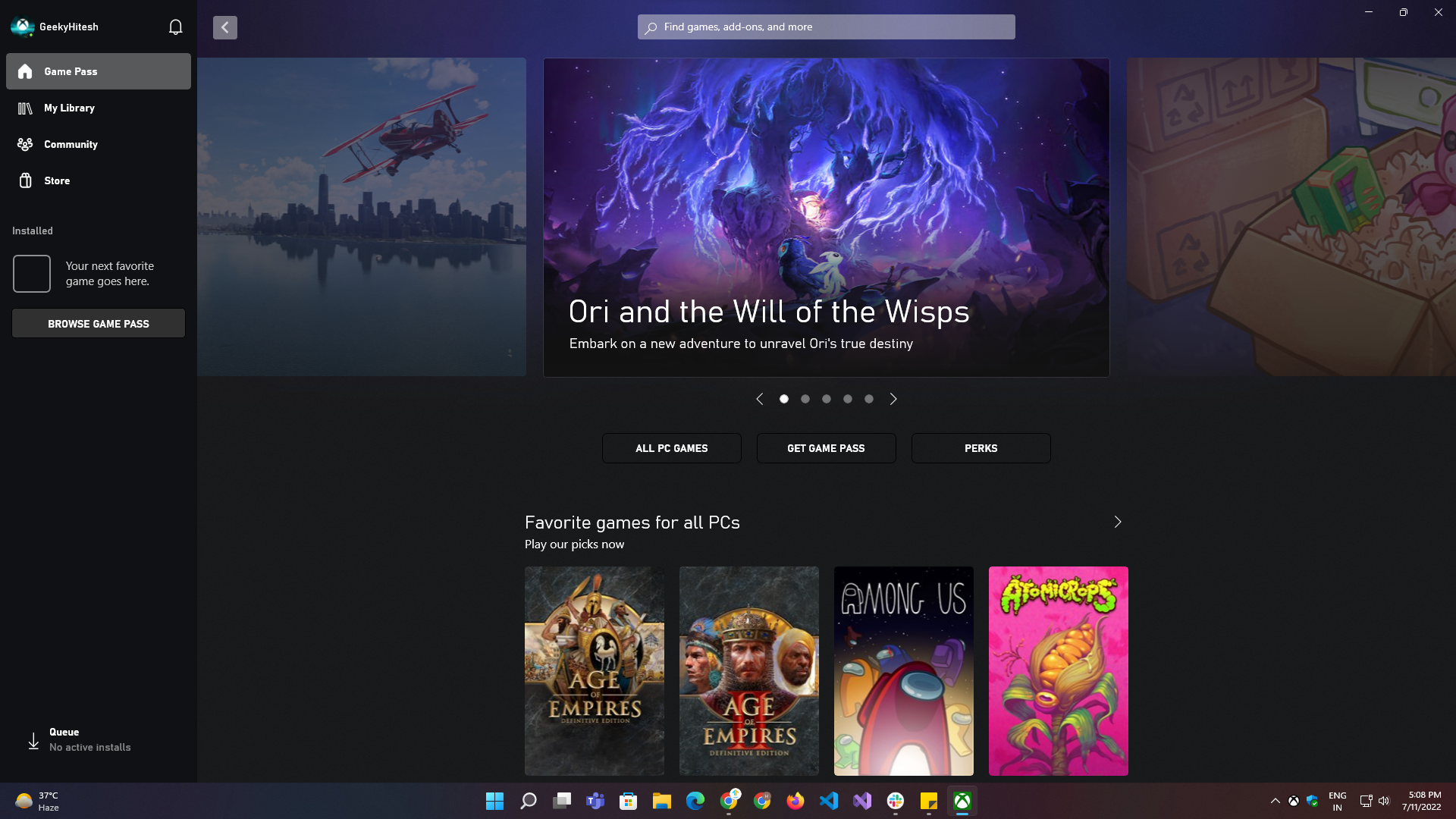
Windows'taki Xbox uygulaması, PC ve Xbox konsolları arasında gerçek zamanlı senkronizasyon, tüm oyun kitaplığınız tek bir yerde, topluluk, sosyal paylaşım ve arkadaş merkezi, oyun satın alma ve hatta bunları tabanlı olarak deneme gibi sonsuz olanaklara ve özelliklere ev sahipliği yapar. incelemeler, oyunlar ve öneriler hakkında.
Xbox uygulamasının oyun için sağladığı önemli noktalardan bazıları şunlardır:
- Aynı Microsoft hesabı üzerinden bağlı tüm cihazlar arasında mevcut oyun kitaplığını senkronize edin.
- Özel avatarlar oluşturun ve diğerlerinin arasından sıyrılmak için bunları profillerde kullanın.
- Xbox Bulut oyun özelliğine erişim, hareket halindeyken akıllı telefonlarımız ve tabletlerimiz gibi elde taşınan cihazlarda oyun oynamamıza olanak tanır.
7. Oyun Geçişi Ultimate
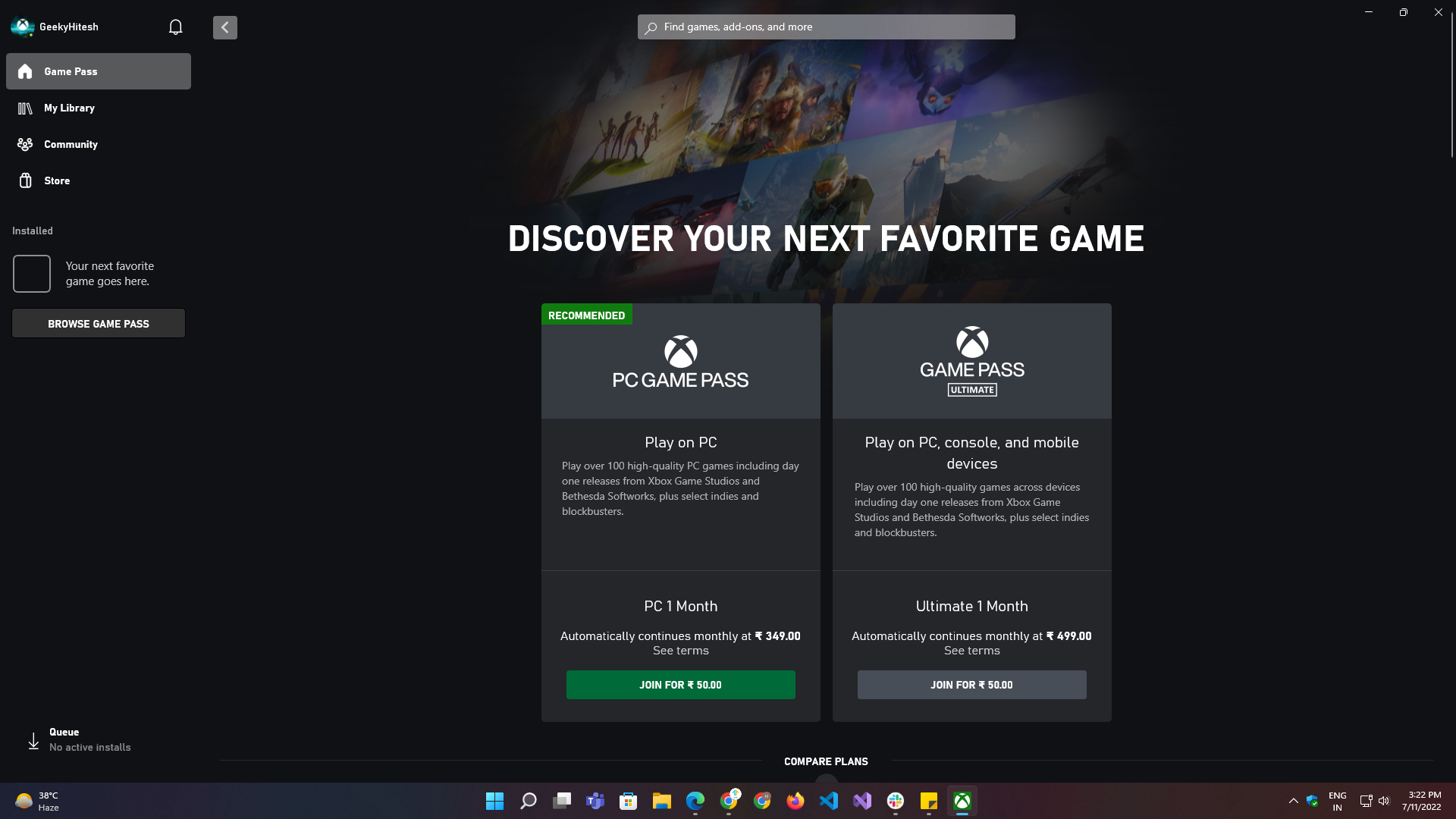
İster mevcut bir Game Pass kullanıcısı olun, ister ilk kez kaydolun, oyun oynuyorsanız sahip olmanız gereken en iyi şeylerden biri bu. Xbox Game Pass Ultimate, aralarından seçim yapabileceğiniz çok sayıda başlık ve kategori sağlar ve Microsoft ve ortak stüdyolar tarafından yapılan oyunları ücretsiz oynamanıza olanak tanır.
Game Pass Ultimate ile şunları elde edersiniz:
- Her ay için ödeme yapma veya üç, altı veya 12 aylık planlara yatırım yapma özgürlüğü.
- Microsoft stüdyoları veya ortak markalar tarafından yapılan yüzlerce AAA oyununa erişim oynanabilir.
- Her ay yeni başlıklar.
Bu Windows 11 Oyun Özellikleriyle Bir Sonraki Seviyeye Çıkmak
PC'lerin ve dizüstü bilgisayarların oyun, üretkenlik, eğlence ve işle ilgili kullanım için çok yönlü cihazlar olduğuna inanıyoruz. Taşınabilirlik ve bu özel oyunları oynamak sizin ilgi alanınız ve ilgi alanınız olmadığı sürece bir oyun konsoluna yatırım yapmak hiçbir şekilde tavsiye edilen bir hareket değildir.
Bunun yerine Windows tabanlı bir cihaz kullanmanızı öneririz, çünkü bu sadece oyun oynamanıza değil, aynı zamanda yeni bir beceri öğrenmenize veya biraz çalışmanıza ve kariyerinizi geliştirmenize de yardımcı olacaktır. Ciddi bir oyuncuysanız, yüzlerce AAA oyununa erişim sağladığı ve her ay yeni oyunlar eklendiği için Game Pass Ultimate aboneliğini almayı da düşünmelisiniz. Dolayısıyla bu sayede çok fazla tasarruf etmiş olacaksınız.
